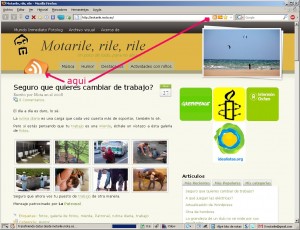RSS es un sistema para recibir los contenidos de un blog o página web sin tener que visitar esa página o blog.
Por hacer un símil con la vida real, es como cuando te suscribes a un diario, o revista, y ten envían ese diario o esa revista a casa. Pues el RSS es más o menos lo mismo.
Supongo que te debe haber pasado: Conoces una página o blog que te gusta. A partir de entonces, periódicamente vas a esa página o blog a ver si han añadido más artículos. Pues con RSS y gracias a un programa que genéricamente se llama agregador, cada vez que esa página web o ese blog actualiza los contenidos, éstos te aparecen en tu programa agregador.
Programas agregadores hay muchos, pero quizás el más extendido y el que a mi me gusta más es el Google Reader. Más adelante dedicaré un artículo completo al uso de Google Reader. Por ahora te diré que si tienes cuenta en Gmail, tienes automáticamente cuenta en Google Reader. Si no es así, puedes darte de alta de manera gratuita.
Una vez estés dado de alta en Google Reader, cada vez que visites una página o blog y quieras suscribirte a sus artículos, busca un símbolo similar al que aparece a continuación:

Digo similar, porque puede variar en cuanto a la forma. Pero la idea del símbolo siempre será la misma.
Lo normal es que la página que visites señale de manera importante donde suscribirte a sus contenidos, pero si no lo ves claro siempre podrás suscribirte pulsando sobre ese el icono de RSS que aparece en la barra de direcciones.
Te pongo una imagen de la página principal de Motarile, rile, rile para que veas donde debes pulsar para añadir Motarile a tu agregador de RSS.
En el momento que pulséis sobre el icono de RSS, si estáis activos en Google os preguntará si queréis añadir la pagina a vuestra página de inicio de Google o a Google Reader. Seleccionad Google Reader.
Espero que os sirva de ayuda, y no dudeis en dejar un comentario si tenéis alguna duda.